时间:2021-05-18 09:27:17 作者:辰奕 来源:系统之家 1. 扫描二维码随时看资讯 2. 请使用手机浏览器访问: https://m.xitongzhijia.net/xtjc/20210518/211164.html 手机查看 评论 反馈
Win8系统怎么设置电脑干净启动?许多用户在使用电脑的时候不知道下载了什么应用程序,导致在第二次启动电脑的时候,电脑显示无法进入到Windows中。下面小编就教大家怎么干净的启动win8系统,不受任何应用程序的侵扰。
操作方法:
从屏幕右边缘滑入,然后选择“搜索”。 或者,如果使用的是鼠标,请指向屏幕的右下角,然后选择搜索。
在搜索框中键入 msconfig,然后选择 msconfig。

在系统配置的服务选项卡上,选择隐藏所有 Microsoft 服务,然后选择全部禁用。

重要说明 如果计算机已联网,则网络策略设置可能会阻止你完成这些步骤。 只能在 Microsoft 支持工程师的指导下才能使用系统配置实用程序更改计算机上的高级启动选项。 使用系统配置实用程序可能会使计算机不可用。
在系统配置的启动选项卡上,选择打开任务管理器。

在“任务管理器”中选择启动,然后为每个启动项选择该项并选择禁用。
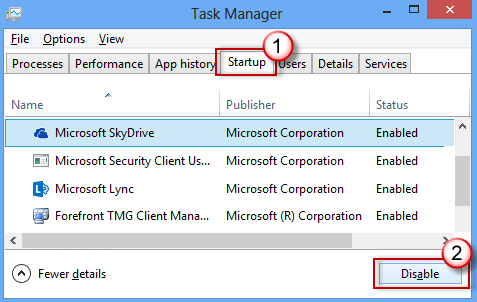
关闭“任务管理器”。
在系统配置的启动选项卡,选择确定,然后重启计算机。

计算机在干净启动环境中重启。 按照故障排除步骤安装、卸载或运行应用程序。 在干净启动环境中,计算机可能会暂时失去某些功能,但是这些功能将会恢复。 完成故障排除并重置计算机以正常启动。
发表评论
共0条
评论就这些咯,让大家也知道你的独特见解
立即评论以上留言仅代表用户个人观点,不代表系统之家立场